win11粘滞键关不了如何修复 win11关闭不了粘滞键怎么办
更新时间:2023-10-09 09:36:59作者:zheng
我们在win11电脑上连续多次按下shift之后就可以打开电脑的粘滞键功能,有些用户觉得粘滞键提示很烦,想要将其关闭时却发现自己无法关闭win11粘滞键,想要解决却不知道win11关闭不了粘滞键怎么办,今天小编就给大家带来win11粘滞键关不了如何修复,如果你刚好遇到这个问题,跟着我的方法来操作吧。
推荐下载:win11中文版
方法如下:
1、按下键盘上的【win+r】,输入【regedit】,打开注册表编辑器。
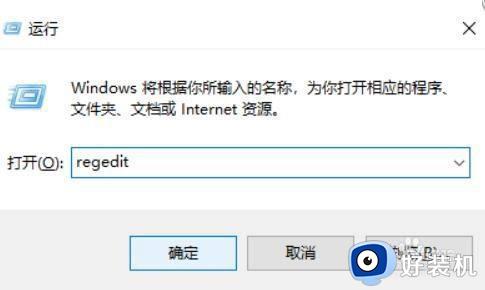
2、之后找到【HKEY_USERS】这个文件夹,按下键盘上的【Ctrl+F】,输入【StickyKeys】,去掉【值】和【数据】的勾选,点击【查找下一个】。
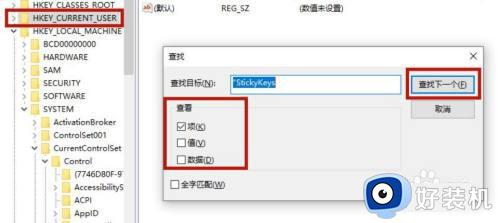
3、在搜索到结果以后鼠标右键点击【Flags】,选择【修改】。将数值改为【506】,之后点击【确定】。这时候粘滞键就可以被正常关闭了。
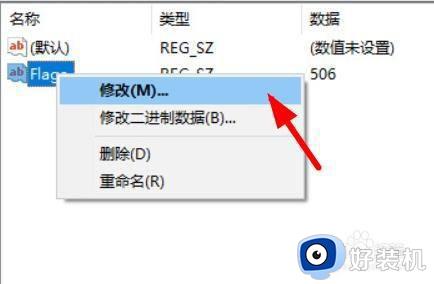
win11粘滞键关不了如何修复就为大家介绍到这里了。若是你也遇到同样情况的话,不妨参考本教程操作看看!
win11粘滞键关不了如何修复 win11关闭不了粘滞键怎么办相关教程
- win11粘滞键怎么关闭 win11关闭粘滞键的方法
- win11粘滞键为什么关闭会自动打开 win11粘滞键关闭了又自动开启了怎么解决
- 取消Win11 shift键粘滞功能方法 Win11 shift键粘滞如何关闭
- win11粘滞键的启用方法 win11如何启用粘滞键
- win11粘连键盘怎么取消 win11怎么关闭键盘粘连键
- Win11如何打开键盘粘滞键 Win11的键盘粘滞键设置教程
- win11粘滞键引起键盘失灵怎么取消 win11粘滞键导致键盘失灵解决方法
- win11wasd键都变成快捷键什么原因 win11wasd键都变成快捷键原因和解决方法
- win11粘贴板在哪里打开 win11电脑上粘贴板怎么打开
- Win11突然复制粘贴不能用怎么办 怎么恢复win11复制粘贴功能
- win11家庭版右键怎么直接打开所有选项的方法 win11家庭版右键如何显示所有选项
- win11家庭版右键没有bitlocker怎么办 win11家庭版找不到bitlocker如何处理
- win11家庭版任务栏怎么透明 win11家庭版任务栏设置成透明的步骤
- win11家庭版无法访问u盘怎么回事 win11家庭版u盘拒绝访问怎么解决
- win11自动输入密码登录设置方法 win11怎样设置开机自动输入密登陆
- win11界面乱跳怎么办 win11界面跳屏如何处理
win11教程推荐
- 1 win11安装ie浏览器的方法 win11如何安装IE浏览器
- 2 win11截图怎么操作 win11截图的几种方法
- 3 win11桌面字体颜色怎么改 win11如何更换字体颜色
- 4 电脑怎么取消更新win11系统 电脑如何取消更新系统win11
- 5 win10鼠标光标不见了怎么找回 win10鼠标光标不见了的解决方法
- 6 win11找不到用户组怎么办 win11电脑里找不到用户和组处理方法
- 7 更新win11系统后进不了桌面怎么办 win11更新后进不去系统处理方法
- 8 win11桌面刷新不流畅解决方法 win11桌面刷新很卡怎么办
- 9 win11更改为管理员账户的步骤 win11怎么切换为管理员
- 10 win11桌面卡顿掉帧怎么办 win11桌面卡住不动解决方法
